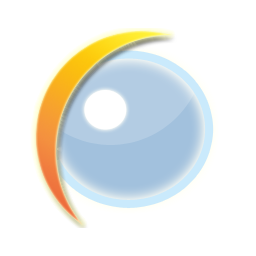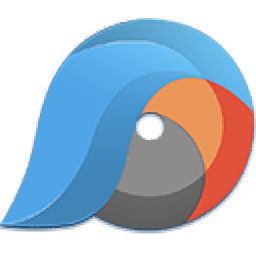DeskTop Author
7.0.1 官方版大小:27.2 MB 更新:2024/11/06
类别:图像软件系统:Win8,Win7,WinXP
分类分类

大小:27.2 MB 更新:2024/11/06
类别:图像软件系统:Win8,Win7,WinXP
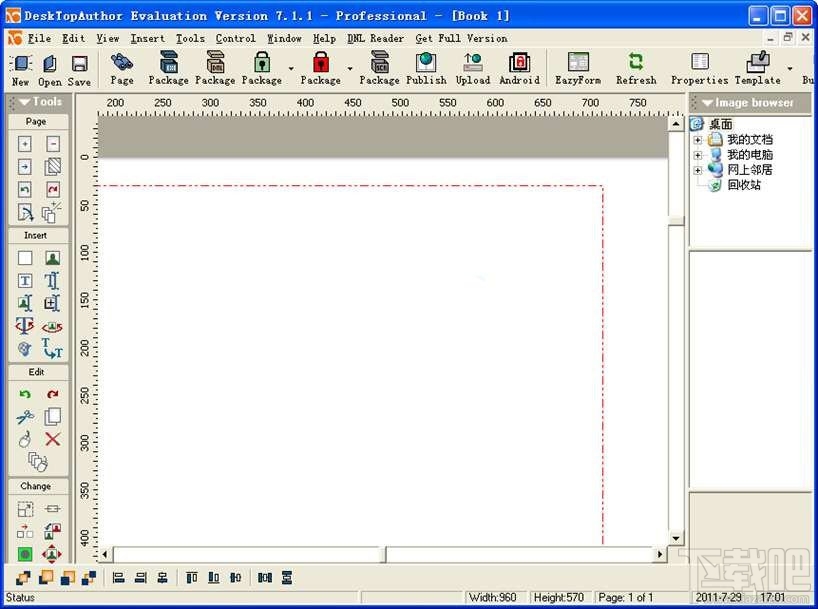

DeskTop Author是一个功能非常强大的电子图书,电子相册制作工具,内置多种风格不同的模板和按钮,你只需要选择喜欢的模板,然后加上自己的图片和文字就可以完成一个非常漂亮的电子相册或者电子图书,一切只需要一分钟,通过制作吸引人的交互式的电子像册和电子书,可以大大提高你网上销售的效率!
1、新建项目,在“书籍属性对话框”设置电子书属性:

⑴设置宽度、高度和边界、纸张、遮罩、背景的颜色,文本边距和区域及禁用有关功能;
其中宽度和高度的设置应与预先准备的图像页面大小一致。
⑵设置翻页速度、是否使用密码,有效日期、书籍透明度、书籍按钮等;
书籍透明度主要是封面、封底在电子书没翻开时,页面有一半是透明的;
书籍按钮的“配置”,为美观起见,一般宜“清除所有按钮”。
2、插入封面、内页页面图像、多媒体、超链接和封底等:
这一部分操作主要使用下图所示工具栏的“页面”和“插入”工具。
⑴、点击左侧工具栏“页面”的“批量添加/删除页面”工具,设置包括封面、扉页、目录、正文、封底在内的全书总页数;
⑵、添加封面:
点击“翻到指定页”图标,跳到第1页,点击“插入图片”添加封面图像到右页面。
点击“插入方框”,选择与书籍透明度遮罩一致的颜色添加方框。
默认的方框在页面左上角,四边、四角都有一个小方块。可以点击拖拽改变方框的位置和大小,使其正好覆盖透明的左页面。
⑶、添加内页:
点击“后一页”图标,跳到第2页,点击“插入图片”添加第一幅内页页面图像。
翻页电子书以页面中线为对称轴,分为左、右两页。制作内页时,需在水平标尺上页宽二分之一处点击,生成一条中线。再点击按钮工具,选择一个合适的模板,点击“使用”,拖放到中线上,模拟书本的装订夹。中线装订夹可以一次复制,多次粘贴。
从第2页开始,交替点击“后一页”、“插入图片”、粘贴中缝装订夹,直到添加完所有的内页。
⑷、插入多媒体:可以插入swf、avi、mid、mpg、MP3、wav、wmv、mov等多种格式的音、视频。多媒体在编辑状态不可预览。拖拉出的播放框要注意留出合适的边距,
⑸、插入超链接:
合成的电子书,默认点击左半页向前翻页,点击右半页向后翻页。需要跳转到指定页面、网页、关闭窗口、发送邮件等则需要另行设置超链接。鉴于软件对中文支持不好,我们通常只为图标设置超链接。
① 在需要设置超链接的地方,以“插入图片”的方式插入“→”、“↑”、“Ⅹ”等示意“翻页到”、“返回”、“关闭”的图标;
②右击图标,在右键菜单选择“设置链接”。通常只需要设置Page(页面)、Web(网页)、CloseWindows(关闭窗口)、SendMail(发送邮件)等。
不同页面中功能相同的超链接,如返回、关闭等,可以一次复制,多次粘贴,不必一一设定。
⑹、添加文本:
以上所述,中文页面基本上是以图片方式添加的。外文和少量的中文也可以用文本编辑器添加。并可“插入自动延续文本框”、设置文字的超链接。因与上述制作方式关系不大,不再细说。
⑺、添加封底:
在所有内页的后面添加封底。方法与添加封面类似。只是将封底图片放到左页面,在右页面添加书籍透明度遮罩的方框。
四、打包输出:
点击工具栏的“exe-生成”即可生成EXE格式的电子书。
MTV电子相册 图像软件31.4 MB11.2 免费版
详情MySlideShow 图像软件4.95 MB3.6.0.249 官方版
详情家家乐电子相册制作系统 图像软件22.7 MB2014.7 官方版
详情Flash Gallery Factory Deluxe 图像软件35.64 MB5.2.1.15 官方版
详情PhotoGallery Maker 图像软件53 MB3.81 中文版
详情数码大师 图像软件43.69 MB32.9 免费版
详情UltraSlideshow Flash Creator 图像软件31.83 MB1.60 中文版
详情Microsoft Photo Story 图像软件2.8 MB3 简体中文版
详情iebook超级精灵 图像软件101.47 MB2008 官方版
详情叶之舟DIY(电子相册制作工具) 图像软件7.0 MBv4.0.1 免费版
详情iDo(电子相册制作工具) 图像软件27.0 MBv2.0.2 官方版
详情一刻印品相册制作软件 图像软件60.3 MBv2.2.10 官方版
详情Pixellu SmartAlbums(相册排版软件) 图像软件113.0 MBv2.2.3 免费版
详情友锋电子相册制作 图像软件93.7 MBv9.9.7.2896 官方版
详情迅捷电子相册 图像软件1.23 MBv1.0.0.0 官方版
详情宝川电子相册 图像软件30.38 MB1.9.66 免费版
详情好印云影像毕业纪念册设计软件 图像软件7.95 MB1.0.22 免费版
详情七彩色电子相册制作工具 图像软件10.69 MB5.1 绿色版
详情拍拍乐相册 图像软件8.01 MB1.9.1.801 免费版
详情照片书模板王 图像软件69.11 MB3.0 官方版
详情点击查看更多
好印云影像毕业纪念册设计软件 图像软件7.95 MB1.0.22 免费版
详情浪漫3D电子相册 图像软件205.64 MB1.1 官方版
详情LeaveWordMaker 图像软件10.65 MB1.0.0 官方版
详情DIY个性相册制作 图像软件120.79 MB2.5.4 官方版
详情影楼电子相册制作系统专业版 图像软件15.26 MB17.0.0.0 官方版
详情虹美影集 图像软件19.64 MB3.5.0 官方版
详情创锐电子相册制作系统 图像软件55.99 MB0712 官方版
详情FlipAlbum Suite 图像软件13.18 MB1.0.0 官方版
详情影美数码个性化相册编辑器 图像软件113.18 MB1.7.3.1 官方版
详情AlbumWeb 图像软件31.7 MB4.6.5 官方版
详情Kvisoft Flipbook Maker 图像软件49.13 MB4.3.4.0 官方版
详情一刻网照片书相册制作软件 图像软件43.99 MB2.1.47.0 官方版
详情eFlashMTV相册制作自动系统 图像软件17.15 MB7.0.1.0 官方版
详情12345 Good Photo Gallery Wizard 图像软件676 KB1.0.0 官方版
详情逮图相册书制作软件 图像软件15.21 MB2.0.0.4 官方版
详情故事汇DIY软件 图像软件80.39 MB1.0.0.2 官方版
详情家家乐电子相册制作系统 图像软件22.7 MB2014.7 官方版
详情flash个人主页相册系统 图像软件18.13 MB4 官方版
详情私房电子相册制作软件旗舰版 图像软件34.07 MB2.0.1108 官方版
详情梦幻家庭相册 图像软件1.35 MB1.0.0 官方版
详情点击查看更多
宁波游戏大厅奉化双扣2025 休闲益智61.5MBv7.2.0
详情牛牛游戏正版10元2025 休闲益智61.5MBv7.2.0
详情有牛牛的游戏2025 休闲益智61.5MBv7.2.0
详情网络牛牛游戏2025 休闲益智61.5MBv7.2.0
详情欢乐拼三张免费金币版2025 休闲益智61.5MBv7.2.0
详情欢乐拼三张无限金币无限钻石2025 休闲益智61.5MBv7.2.0
详情牛牛游戏正版手机版2025 休闲益智61.5MBv7.2.0
详情欢乐拼三张手游2025 休闲益智61.5MBv7.2.0
详情牛牛游戏游戏大厅2025 休闲益智61.5MBv7.2.0
详情时光娱乐5.1.2版2025 休闲益智61.5MBv7.2.0
详情欢乐拼三张红包版2025 休闲益智61.5MBv7.2.0
详情有牛牛的棋牌游戏2025 休闲益智61.5MBv7.2.0
详情牛牛游戏赚钱软件2025 休闲益智61.5MBv7.2.0
详情欢乐拼三张好友房2025 休闲益智61.5MBv7.2.0
详情牛牛最新版2025 休闲益智61.5MBv7.2.0
详情欢乐拼三张手游专区2025 休闲益智61.5MBv7.2.0
详情97棋牌2025官方最新版 休闲益智61.5MBv7.2.0
详情时光娱乐6.1.2版2025 休闲益智61.5MBv7.2.0
详情是你棋牌正版2025 休闲益智61.5MBv7.2.0
详情真钱牛牛2025 休闲益智61.5MBv7.2.0
详情点击查看更多